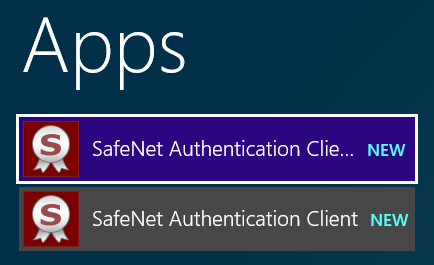Requisitos previos
Tener instalada la aplicación de Autenticación de Cliente de Safenet.
Pasos
Abra las herramientas de Autenticación de Cliente de Safenet.
Haga clic en el icono de engranaje en la parte superior derecha para ingresar a la vista avanzada:
Haga clic derecho en el token (puede tener un nombre diferente) y haga clic en Inicializar Token...:
Elija Configurar todas las opciones y directivas de inicialización:
Cree una nueva contraseña para el token.
Haga clic en Aceptar para confirmar que se eliminará todo el contenido del token actual.
Haga clic en Aceptar para cuando se complete el proceso.
| Info |
|---|
|
Haga clic en Aceptar para confirmar que se eliminará todo el contenido del token actual.
Haga clic en Aceptar para cuando se complete el proceso.
Siguiendo estos pasos su token de Safenet está listo para que se instale un certificado.
| Info |
|---|
Nota: si encuentra que esta información contiene algún error, o es incompleta, por favor comunicase con soporte@certisur.comMuchas gracias. |
-20240930-200224.png?version=2&modificationDate=1727726660223&cacheVersion=1&api=v2&width=159)